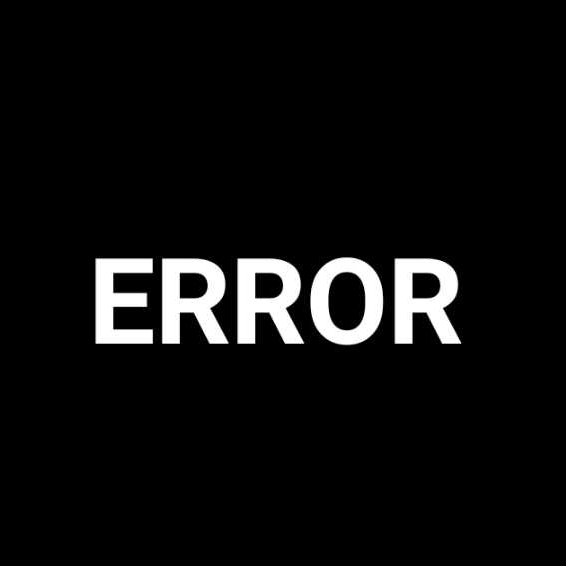win7зі»з»ҹжЎҢйқўеӣһ收з«ҷеӣҫж ҮдёҖзӣҙжҳҫзӨәе·Іж»ЎзҠ¶жҖҒжҖҺд№ҲеҠһ
еұ•ејҖе…ЁйғЁ
еҰӮжһң Windows 7 жЎҢйқўдёҠзҡ„еӣһ收з«ҷеӣҫж ҮдёҖзӣҙжҳҫзӨәе·Іж»ЎзҠ¶жҖҒпјҢеҚідҪҝе·Іжё…з©әеӣһ收з«ҷпјҢеҸҜд»Ҙе°қиҜ•д»ҘдёӢеҮ з§Қж–№жі•жқҘи§ЈеҶіиҝҷдёӘй—®йўҳпјҡ
ж–№жі•1пјҡжё…з©әеӣһ收з«ҷ
1. еҸҢеҮ»жЎҢйқўдёҠзҡ„еӣһ收з«ҷеӣҫж ҮпјҢзЎ®дҝқеӣһ收з«ҷдёӯжІЎжңүд»»дҪ•ж–Ү件гҖӮ
2. еңЁеӣһ收з«ҷзӘ—еҸЈдёӯпјҢзӮ№еҮ»иҸңеҚ•ж Ҹдёӯзҡ„вҖңж–Ү件вҖқпјҲFileпјүгҖӮ
3. йҖүжӢ©вҖңжё…з©әеӣһ收з«ҷвҖқпјҲEmpty Recycle BinпјүгҖӮ
ж–№жі•2пјҡйҮҚж–°и®ҫзҪ®еӣҫж Ү
1. еҸій”®зӮ№еҮ»жЎҢйқўдёҠзҡ„з©әзҷҪеҢәеҹҹпјҢйҖүжӢ©вҖңдёӘжҖ§еҢ–вҖқпјҲPersonalizeпјүгҖӮ
2. еңЁе·Ұдҫ§йқўжқҝдёӯпјҢйҖүжӢ©вҖңжӣҙж”№жЎҢйқўеӣҫж ҮвҖқпјҲChange desktop iconsпјүгҖӮ
3. еңЁеј№еҮәзҡ„зӘ—еҸЈдёӯпјҢзЎ®дҝқвҖңеӣһ收з«ҷвҖқйҖүйЎ№иў«йҖүдёӯгҖӮ
4. зӮ№еҮ»вҖңиҝҳеҺҹй»ҳи®ӨвҖқпјҲRestore DefaultпјүжҢүй’®пјҢ然еҗҺзӮ№еҮ»вҖңеә”з”ЁвҖқпјҲApplyпјүе’ҢвҖңзЎ®е®ҡвҖқпјҲOKпјүдҝқеӯҳжӣҙж”№гҖӮ
ж–№жі•3пјҡйҮҚе»әеӣҫж Үзј“еӯҳ
жңүж—¶еҖҷпјҢWindows жЎҢйқўеӣҫж Үзј“еӯҳеҸҜиғҪеҮәзҺ°й—®йўҳпјҢеҜјиҮҙжҳҫзӨәдёҚжӯЈзЎ®гҖӮдҪ еҸҜд»Ҙе°қиҜ•йҮҚе»әеӣҫж Үзј“еӯҳжқҘи§ЈеҶіиҝҷдёӘй—®йўҳпјҡ
1. жү“ејҖд»»еҠЎз®ЎзҗҶеҷЁпјҲCtrl + Shift + EscпјүгҖӮ
2. еңЁд»»еҠЎз®ЎзҗҶеҷЁдёӯпјҢжүҫеҲ°вҖңWindowsиө„жәҗз®ЎзҗҶеҷЁвҖқпјҲWindows ExplorerпјүпјҢеҸій”®зӮ№еҮ»е®ғпјҢ然еҗҺйҖүжӢ©вҖңз»“жқҹд»»еҠЎвҖқпјҲEnd TaskпјүгҖӮ
3. еңЁд»»еҠЎз®ЎзҗҶеҷЁдёӯпјҢзӮ№еҮ»вҖңж–Ү件вҖқпјҲFileпјү并йҖүжӢ©вҖңж–°е»әд»»еҠЎвҖқпјҲRun new taskпјүгҖӮ
4. еңЁеј№еҮәзҡ„зӘ—еҸЈдёӯпјҢиҫ“е…ҘвҖңcmdвҖқ并еӢҫйҖүвҖңд»Ҙз®ЎзҗҶе‘ҳиә«д»ҪиҝҗиЎҢжӯӨд»»еҠЎвҖқпјҲRun with administrative privilegesпјүгҖӮ
5. еңЁе‘Ҫд»ӨжҸҗзӨәз¬ҰзӘ—еҸЈдёӯпјҢиҫ“е…Ҙд»ҘдёӢе‘Ҫд»ӨпјҢ然еҗҺжҢүеӣһиҪҰй”®пјҡ
ie4uinit.exe -ClearIconCache
6. е…ій—ӯе‘Ҫд»ӨжҸҗзӨәз¬ҰзӘ—еҸЈпјҢ并еҶҚж¬ЎеҗҜеҠЁвҖңWindowsиө„жәҗз®ЎзҗҶеҷЁвҖқгҖӮ
**ж–№жі•4пјҡдҝ®еӨҚзі»з»ҹж–Ү件**
еҰӮжһңдёҠиҝ°ж–№жі•жІЎжңүи§ЈеҶій—®йўҳпјҢеҸҜиғҪжҳҜзі»з»ҹж–Ү件жҚҹеқҸеҜјиҮҙзҡ„гҖӮдҪ еҸҜд»Ҙе°қиҜ•дҪҝз”Ёзі»з»ҹж–Ү件жЈҖжҹҘе·Ҙе…·пјҲSystem File CheckerпјүжқҘдҝ®еӨҚзі»з»ҹж–Ү件пјҡ
1. жү“ејҖе‘Ҫд»ӨжҸҗзӨәз¬ҰпјҲд»Ҙз®ЎзҗҶе‘ҳиә«д»ҪиҝҗиЎҢпјүгҖӮ
2. еңЁе‘Ҫд»ӨжҸҗзӨәз¬ҰзӘ—еҸЈдёӯпјҢиҫ“е…Ҙд»ҘдёӢе‘Ҫд»ӨпјҢ然еҗҺжҢүеӣһиҪҰй”®пјҡ
sfc /scannow
3. зӯүеҫ…зі»з»ҹж–Ү件жЈҖжҹҘе·Ҙе…·е®ҢжҲҗжү«жҸҸе’Ңдҝ®еӨҚиҝҮзЁӢгҖӮиҝҷеҸҜиғҪйңҖиҰҒдёҖдәӣж—¶й—ҙгҖӮ
4. еҪ“е®ҢжҲҗеҗҺпјҢйҮҚж–°еҗҜеҠЁи®Ўз®—жңәгҖӮ
еҰӮжһңд»ҘдёҠж–№жі•йғҪжІЎжңүи§ЈеҶій—®йўҳпјҢдҪ еҸҜиғҪйңҖиҰҒиҖғиҷ‘иҝӣиЎҢзі»з»ҹиҝҳеҺҹжҲ–йҮҚж–°е®үиЈ…ж“ҚдҪңзі»з»ҹжқҘдҝ®еӨҚеҸҜиғҪзҡ„зі»з»ҹж–Ү件问йўҳгҖӮеңЁиҝӣиЎҢиҝҷдәӣж“ҚдҪңд№ӢеүҚпјҢиҜ·еҠЎеҝ…еӨҮд»ҪйҮҚиҰҒзҡ„ж•°жҚ®гҖӮеҰӮжһңй—®йўҳд»Қ然еӯҳеңЁпјҢеҸҜиғҪйңҖиҰҒиҒ”зі»дё“дёҡжҠҖжңҜж”ҜжҢҒжҲ–з»ҙдҝ®дәәе‘ҳиҝӣдёҖжӯҘиҜҠж–ӯе’Ңи§ЈеҶій—®йўҳгҖӮ
ж–№жі•1пјҡжё…з©әеӣһ收з«ҷ
1. еҸҢеҮ»жЎҢйқўдёҠзҡ„еӣһ收з«ҷеӣҫж ҮпјҢзЎ®дҝқеӣһ收з«ҷдёӯжІЎжңүд»»дҪ•ж–Ү件гҖӮ
2. еңЁеӣһ收з«ҷзӘ—еҸЈдёӯпјҢзӮ№еҮ»иҸңеҚ•ж Ҹдёӯзҡ„вҖңж–Ү件вҖқпјҲFileпјүгҖӮ
3. йҖүжӢ©вҖңжё…з©әеӣһ收з«ҷвҖқпјҲEmpty Recycle BinпјүгҖӮ
ж–№жі•2пјҡйҮҚж–°и®ҫзҪ®еӣҫж Ү
1. еҸій”®зӮ№еҮ»жЎҢйқўдёҠзҡ„з©әзҷҪеҢәеҹҹпјҢйҖүжӢ©вҖңдёӘжҖ§еҢ–вҖқпјҲPersonalizeпјүгҖӮ
2. еңЁе·Ұдҫ§йқўжқҝдёӯпјҢйҖүжӢ©вҖңжӣҙж”№жЎҢйқўеӣҫж ҮвҖқпјҲChange desktop iconsпјүгҖӮ
3. еңЁеј№еҮәзҡ„зӘ—еҸЈдёӯпјҢзЎ®дҝқвҖңеӣһ收з«ҷвҖқйҖүйЎ№иў«йҖүдёӯгҖӮ
4. зӮ№еҮ»вҖңиҝҳеҺҹй»ҳи®ӨвҖқпјҲRestore DefaultпјүжҢүй’®пјҢ然еҗҺзӮ№еҮ»вҖңеә”з”ЁвҖқпјҲApplyпјүе’ҢвҖңзЎ®е®ҡвҖқпјҲOKпјүдҝқеӯҳжӣҙж”№гҖӮ
ж–№жі•3пјҡйҮҚе»әеӣҫж Үзј“еӯҳ
жңүж—¶еҖҷпјҢWindows жЎҢйқўеӣҫж Үзј“еӯҳеҸҜиғҪеҮәзҺ°й—®йўҳпјҢеҜјиҮҙжҳҫзӨәдёҚжӯЈзЎ®гҖӮдҪ еҸҜд»Ҙе°қиҜ•йҮҚе»әеӣҫж Үзј“еӯҳжқҘи§ЈеҶіиҝҷдёӘй—®йўҳпјҡ
1. жү“ејҖд»»еҠЎз®ЎзҗҶеҷЁпјҲCtrl + Shift + EscпјүгҖӮ
2. еңЁд»»еҠЎз®ЎзҗҶеҷЁдёӯпјҢжүҫеҲ°вҖңWindowsиө„жәҗз®ЎзҗҶеҷЁвҖқпјҲWindows ExplorerпјүпјҢеҸій”®зӮ№еҮ»е®ғпјҢ然еҗҺйҖүжӢ©вҖңз»“жқҹд»»еҠЎвҖқпјҲEnd TaskпјүгҖӮ
3. еңЁд»»еҠЎз®ЎзҗҶеҷЁдёӯпјҢзӮ№еҮ»вҖңж–Ү件вҖқпјҲFileпјү并йҖүжӢ©вҖңж–°е»әд»»еҠЎвҖқпјҲRun new taskпјүгҖӮ
4. еңЁеј№еҮәзҡ„зӘ—еҸЈдёӯпјҢиҫ“е…ҘвҖңcmdвҖқ并еӢҫйҖүвҖңд»Ҙз®ЎзҗҶе‘ҳиә«д»ҪиҝҗиЎҢжӯӨд»»еҠЎвҖқпјҲRun with administrative privilegesпјүгҖӮ
5. еңЁе‘Ҫд»ӨжҸҗзӨәз¬ҰзӘ—еҸЈдёӯпјҢиҫ“е…Ҙд»ҘдёӢе‘Ҫд»ӨпјҢ然еҗҺжҢүеӣһиҪҰй”®пјҡ
ie4uinit.exe -ClearIconCache
6. е…ій—ӯе‘Ҫд»ӨжҸҗзӨәз¬ҰзӘ—еҸЈпјҢ并еҶҚж¬ЎеҗҜеҠЁвҖңWindowsиө„жәҗз®ЎзҗҶеҷЁвҖқгҖӮ
**ж–№жі•4пјҡдҝ®еӨҚзі»з»ҹж–Ү件**
еҰӮжһңдёҠиҝ°ж–№жі•жІЎжңүи§ЈеҶій—®йўҳпјҢеҸҜиғҪжҳҜзі»з»ҹж–Ү件жҚҹеқҸеҜјиҮҙзҡ„гҖӮдҪ еҸҜд»Ҙе°қиҜ•дҪҝз”Ёзі»з»ҹж–Ү件жЈҖжҹҘе·Ҙе…·пјҲSystem File CheckerпјүжқҘдҝ®еӨҚзі»з»ҹж–Ү件пјҡ
1. жү“ејҖе‘Ҫд»ӨжҸҗзӨәз¬ҰпјҲд»Ҙз®ЎзҗҶе‘ҳиә«д»ҪиҝҗиЎҢпјүгҖӮ
2. еңЁе‘Ҫд»ӨжҸҗзӨәз¬ҰзӘ—еҸЈдёӯпјҢиҫ“е…Ҙд»ҘдёӢе‘Ҫд»ӨпјҢ然еҗҺжҢүеӣһиҪҰй”®пјҡ
sfc /scannow
3. зӯүеҫ…зі»з»ҹж–Ү件жЈҖжҹҘе·Ҙе…·е®ҢжҲҗжү«жҸҸе’Ңдҝ®еӨҚиҝҮзЁӢгҖӮиҝҷеҸҜиғҪйңҖиҰҒдёҖдәӣж—¶й—ҙгҖӮ
4. еҪ“е®ҢжҲҗеҗҺпјҢйҮҚж–°еҗҜеҠЁи®Ўз®—жңәгҖӮ
еҰӮжһңд»ҘдёҠж–№жі•йғҪжІЎжңүи§ЈеҶій—®йўҳпјҢдҪ еҸҜиғҪйңҖиҰҒиҖғиҷ‘иҝӣиЎҢзі»з»ҹиҝҳеҺҹжҲ–йҮҚж–°е®үиЈ…ж“ҚдҪңзі»з»ҹжқҘдҝ®еӨҚеҸҜиғҪзҡ„зі»з»ҹж–Ү件问йўҳгҖӮеңЁиҝӣиЎҢиҝҷдәӣж“ҚдҪңд№ӢеүҚпјҢиҜ·еҠЎеҝ…еӨҮд»ҪйҮҚиҰҒзҡ„ж•°жҚ®гҖӮеҰӮжһңй—®йўҳд»Қ然еӯҳеңЁпјҢеҸҜиғҪйңҖиҰҒиҒ”зі»дё“дёҡжҠҖжңҜж”ҜжҢҒжҲ–з»ҙдҝ®дәәе‘ҳиҝӣдёҖжӯҘиҜҠж–ӯе’Ңи§ЈеҶій—®йўҳгҖӮ
еұ•ејҖе…ЁйғЁ
жӮЁеҸҜд»Ҙе°қиҜ•д»ҘдёӢж–№жі•пјҡ
1. еҸій”®еҚ•еҮ»жЎҢйқўдёҠзҡ„еӣһ收з«ҷеӣҫж ҮпјҢйҖүжӢ©вҖңеұһжҖ§вҖқгҖӮ
2. еңЁвҖңеұһжҖ§вҖқзӘ—еҸЈдёӯпјҢзЎ®дҝқвҖңиҮӘеҠЁжё…з©әеӣһ收з«ҷвҖқйҖүйЎ№жңӘйҖүдёӯгҖӮ
3. зӮ№еҮ»вҖңиҝҳеҺҹй»ҳи®Өи®ҫзҪ®вҖқжҢүй’®пјҢ然еҗҺзӮ№еҮ»вҖңеә”з”ЁвҖқе’ҢвҖңзЎ®е®ҡвҖқжҢүй’®гҖӮ
4. еҰӮжһңеӣһ收з«ҷд»Қ然жҳҫзӨәдёәе·Іж»ЎзҠ¶жҖҒпјҢиҜ·еҸій”®еҚ•еҮ»еӣһ收з«ҷеӣҫж ҮпјҢйҖүжӢ©вҖңжё…з©әеӣһ收з«ҷвҖқгҖӮеҰӮжһңд»ҘдёҠж–№жі•ж— ж•ҲпјҢжӮЁеҸҜд»Ҙе°қиҜ•йҮҚж–°еҗҜеҠЁи®Ўз®—жңәжҲ–иҝҗиЎҢзЈҒзӣҳжё…зҗҶе·Ҙе…·жқҘжё…зҗҶзі»з»ҹеһғеңҫж–Ү件гҖӮ
еҰӮжһңй—®йўҳд»Қ然еӯҳеңЁпјҢиҜ·иҖғиҷ‘еҚҮзә§жҲ–йҮҚж–°е®үиЈ…ж“ҚдҪңзі»з»ҹгҖӮ
1. еҸій”®еҚ•еҮ»жЎҢйқўдёҠзҡ„еӣһ收з«ҷеӣҫж ҮпјҢйҖүжӢ©вҖңеұһжҖ§вҖқгҖӮ
2. еңЁвҖңеұһжҖ§вҖқзӘ—еҸЈдёӯпјҢзЎ®дҝқвҖңиҮӘеҠЁжё…з©әеӣһ收з«ҷвҖқйҖүйЎ№жңӘйҖүдёӯгҖӮ
3. зӮ№еҮ»вҖңиҝҳеҺҹй»ҳи®Өи®ҫзҪ®вҖқжҢүй’®пјҢ然еҗҺзӮ№еҮ»вҖңеә”з”ЁвҖқе’ҢвҖңзЎ®е®ҡвҖқжҢүй’®гҖӮ
4. еҰӮжһңеӣһ收з«ҷд»Қ然жҳҫзӨәдёәе·Іж»ЎзҠ¶жҖҒпјҢиҜ·еҸій”®еҚ•еҮ»еӣһ收з«ҷеӣҫж ҮпјҢйҖүжӢ©вҖңжё…з©әеӣһ收з«ҷвҖқгҖӮеҰӮжһңд»ҘдёҠж–№жі•ж— ж•ҲпјҢжӮЁеҸҜд»Ҙе°қиҜ•йҮҚж–°еҗҜеҠЁи®Ўз®—жңәжҲ–иҝҗиЎҢзЈҒзӣҳжё…зҗҶе·Ҙе…·жқҘжё…зҗҶзі»з»ҹеһғеңҫж–Ү件гҖӮ
еҰӮжһңй—®йўҳд»Қ然еӯҳеңЁпјҢиҜ·иҖғиҷ‘еҚҮзә§жҲ–йҮҚж–°е®үиЈ…ж“ҚдҪңзі»з»ҹгҖӮ
е·ІиөһиҝҮ
е·Іиё©иҝҮ<
иҜ„и®ә
收иө·
дҪ еҜ№иҝҷдёӘеӣһзӯ”зҡ„иҜ„д»·жҳҜпјҹ
еұ•ејҖе…ЁйғЁ
win7ж“ҚдҪңзі»з»ҹеҲ йҷӨзҡ„ж–Ү件зЁӢеәҸйғҪеңЁеӣһ收з«ҷйҮҢпјҢеҪ“еӣһ收з«ҷйҮҢйқўжІЎжңүдёңиҘҝзҡ„ж—¶еҖҷпјҢе®ғзҡ„еӣҫж ҮжҳҫзӨәжҳҜз©әзәёзҜ“пјҢеҸӘжңүеңЁжңүдёңиҘҝеҲ йҷӨжҺүи·‘иҝӣеҺ»зҡ„ж—¶еҖҷжүҚдјҡжҳҫзӨәдёәзәёзҜ“йҮҢжңүзәёеӣўгҖӮжңүз”ЁжҲ·еҸҚжҳ win7зі»з»ҹжЎҢйқўеӣһ收з«ҷеӣҫж ҮдёҖзӣҙжҳҫзӨәе·Іж»ЎзҠ¶жҖҒпјҢжҳҜжҖҺд№ҲеӣһдәӢе‘ўпјҹеә”иҜҘжҳҜзі»з»ҹеӣҫж Үй”ҷд№ұжүҖеҜјиҮҙзҡ„пјҢеӨ§е®¶дёҚеҝ…жӢ…еҝғпјҢжҺҘдёӢжқҘе°Ҹзј–з»ҷеӨ§е®¶д»Ӣз»ҚдёӢи§ЈеҶіж–№жі•гҖӮ
жҺЁиҚҗпјҡз•ӘиҢ„иҠұеӣӯwin7зі»з»ҹдёӢиҪҪ
1гҖҒеңЁжЎҢйқўдёҠеҚ•еҮ»еҸій”®пјҢйҖүжӢ©вҖңдёӘжҖ§еҢ–вҖқпјӣ
2гҖҒеңЁдёӘжҖ§еҢ–з•ҢйқўзӮ№еҮ»вҖңжӣҙж”№жЎҢйқўеӣҫж ҮвҖқпјӣ
3гҖҒеңЁвҖңжЎҢйқўеӣҫж Үи®ҫзҪ®вҖқз•ҢйқўйҖүжӢ©вҖңеӣһ收з«ҷпјҲз©әпјүвҖқпјҢзӮ№еҮ»вҖңиҝҳеҺҹй»ҳи®ӨеҖјвҖқпјҢзӮ№еҮ»еә”用并确е®ҡеҚіеҸҜгҖӮ
дёҠиҝ°е°ұжҳҜwin7зі»з»ҹжЎҢйқўеӣһ收з«ҷеӣҫж ҮдёҖзӣҙжҳҫзӨәе·Іж»ЎзҠ¶жҖҒзҡ„и§ЈеҶіж–№жі•пјҢеҰӮжһңдҪ жңүжңӢеҸӢйҒҮеҲ°зӣёеҗҢжғ…еҶөпјҢеҸҜд»ҘйҮҮеҸ–дёҠиҝ°ж–№жі•и§ЈеҶіе“ҰгҖӮ
иҜҰжғ…
е·ІиөһиҝҮ
е·Іиё©иҝҮ<
иҜ„и®ә
收иө·
дҪ еҜ№иҝҷдёӘеӣһзӯ”зҡ„иҜ„д»·жҳҜпјҹ
2023-09-10 В· дёҖеҸӘжҷ®жҷ®йҖҡйҖҡзҡ„зЁӢеәҸзҢҝ
е…іжіЁ
![]()

еұ•ејҖе…ЁйғЁ
win7зі»з»ҹжЎҢйқўеӣһ收з«ҷеӣҫж ҮдёҖзӣҙжҳҫзӨәе·Іж»ЎзҠ¶жҖҒпјҢеҸҜд»ҘйҮҮеҸ–д»ҘдёӢжӯҘйӘӨжқҘи§ЈеҶіпјҡ
жё…з©әеӣһ收з«ҷгҖӮеңЁжЎҢйқўеӣһ收з«ҷеӣҫж ҮдёҠеҸій”®зӮ№еҮ»пјҢйҖүжӢ©вҖңжё…з©әеӣһ收з«ҷвҖқгҖӮ
йҮҚж–°и®ҫзҪ®еӣҫж ҮгҖӮеңЁжЎҢйқўз©әзҷҪеҢәеҹҹеҸій”®зӮ№еҮ»пјҢйҖүжӢ©вҖңдёӘжҖ§еҢ–вҖқпјҢеҶҚйҖүжӢ©вҖңжӣҙж”№жЎҢйқўеӣҫж ҮвҖқпјҢеңЁеј№еҮәзҡ„зӘ—еҸЈдёӯзЎ®дҝқвҖңеӣһ收з«ҷвҖқйҖүйЎ№иў«йҖүдёӯпјҢ然еҗҺзӮ№еҮ»вҖңиҝҳеҺҹй»ҳи®ӨвҖқжҢүй’®пјҢеҶҚзӮ№еҮ»вҖңеә”з”ЁвҖқе’ҢвҖңзЎ®е®ҡвҖқдҝқеӯҳжӣҙж”№еҚіеҸҜгҖӮ
еҰӮд»Қж— жі•и§ЈеҶіиҜҘй—®йўҳпјҢе»әи®®еҜ»жұӮдё“дёҡдәәеЈ«зҡ„её®еҠ©гҖӮ
жё…з©әеӣһ收з«ҷгҖӮеңЁжЎҢйқўеӣһ收з«ҷеӣҫж ҮдёҠеҸій”®зӮ№еҮ»пјҢйҖүжӢ©вҖңжё…з©әеӣһ收з«ҷвҖқгҖӮ
йҮҚж–°и®ҫзҪ®еӣҫж ҮгҖӮеңЁжЎҢйқўз©әзҷҪеҢәеҹҹеҸій”®зӮ№еҮ»пјҢйҖүжӢ©вҖңдёӘжҖ§еҢ–вҖқпјҢеҶҚйҖүжӢ©вҖңжӣҙж”№жЎҢйқўеӣҫж ҮвҖқпјҢеңЁеј№еҮәзҡ„зӘ—еҸЈдёӯзЎ®дҝқвҖңеӣһ收з«ҷвҖқйҖүйЎ№иў«йҖүдёӯпјҢ然еҗҺзӮ№еҮ»вҖңиҝҳеҺҹй»ҳи®ӨвҖқжҢүй’®пјҢеҶҚзӮ№еҮ»вҖңеә”з”ЁвҖқе’ҢвҖңзЎ®е®ҡвҖқдҝқеӯҳжӣҙж”№еҚіеҸҜгҖӮ
еҰӮд»Қж— жі•и§ЈеҶіиҜҘй—®йўҳпјҢе»әи®®еҜ»жұӮдё“дёҡдәәеЈ«зҡ„её®еҠ©гҖӮ
е·ІиөһиҝҮ
е·Іиё©иҝҮ<
иҜ„и®ә
收иө·
дҪ еҜ№иҝҷдёӘеӣһзӯ”зҡ„иҜ„д»·жҳҜпјҹ
жӣҙеӨҡеӣһзӯ”пјҲ2пјү
жҺЁиҚҗеҫӢеёҲжңҚеҠЎпјҡ
иӢҘжңӘи§ЈеҶіжӮЁзҡ„й—®йўҳпјҢиҜ·жӮЁиҜҰз»ҶжҸҸиҝ°жӮЁзҡ„й—®йўҳпјҢйҖҡиҝҮзҷҫеәҰеҫӢдёҙиҝӣиЎҢе…Қиҙ№дё“дёҡе’ЁиҜў